大家好,我是只谈技术不剪发的 Tony 老师。
PostgreSQL 是世界上最先进的开源关系数据库。不过,今天给大家介绍的是一款 PostgreSQL 管理工具:pgAdmin。
pgAdmin 简介
pgAdmin 是一个非常流行、功能强大并且开源的 PostgreSQL 管理与开发平台。pgAdmin 支持 Linux、Unix、Mac OS X 以及 Windows 操作系统,可以管理 PostgreSQL 9.2 以及更高版本。
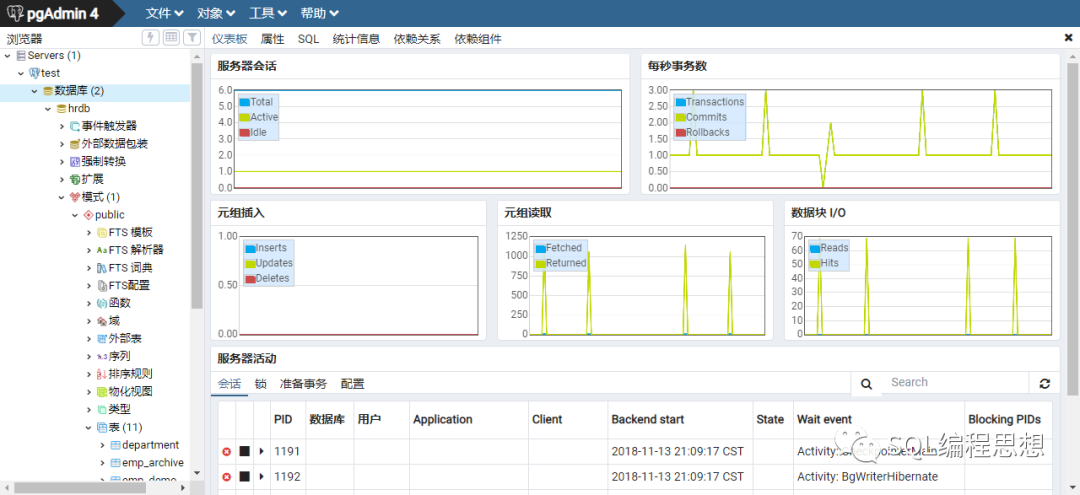
pgAdmin 特性
pgAdmin 提供了大量的功能特性,了解这些特性的最好方法就是下载并进行尝试。以下是一个简单的列表,仅供参考:
下载安装
pgAdmin 当前版本为 pgAdmin 4,官方网站提供了各种平台下的安装包和源码。推荐使用二进制安装包,安装过程非常简单,不断点击下一步即可。默认情况下,运行 pgAdmin4 会在浏览器中显示以下页面。

设置中文界面
pgAdmin 支持多语言界面,默认为英语。我们将其改为中文界面,点击“File”下拉菜单,选择“Preferences”;找到左侧列表中的“miscellaneous” -> “User language”,然后在右侧下拉列表中选项“Chinese (Simplified)”。
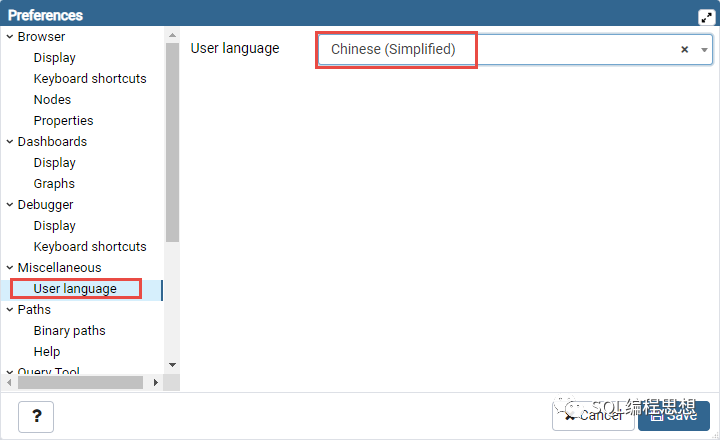
最后点击“Save”保存设置。此时仍然不能看到中文界面,需要重新打开或者刷新浏览器才能生效。
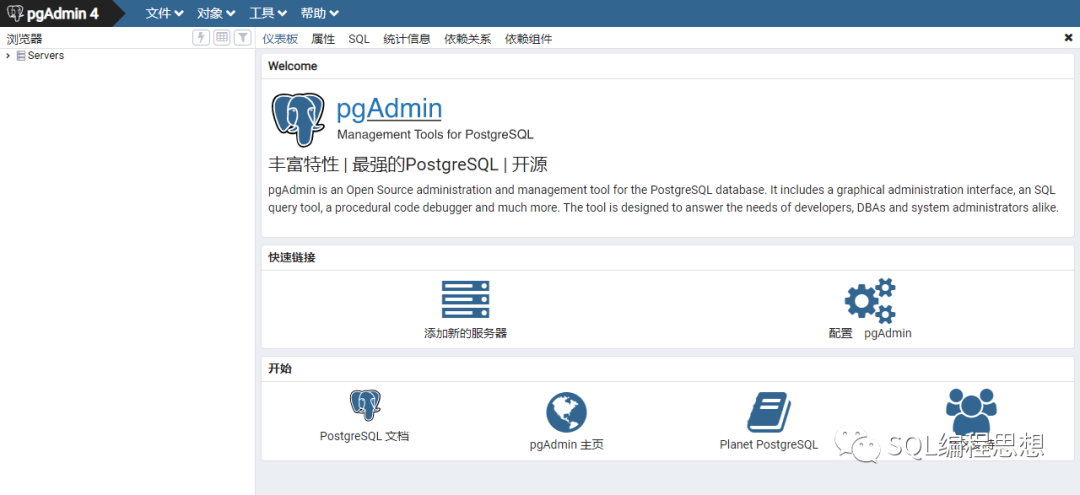
连接数据库
在执行数据库的管理和开发之前,先需要创建一个数据库服务器连接。右键点击页面左侧的“Servers”节点,然后选择“创建” -> “服务器...”,弹出“创建-服务器”对话框。
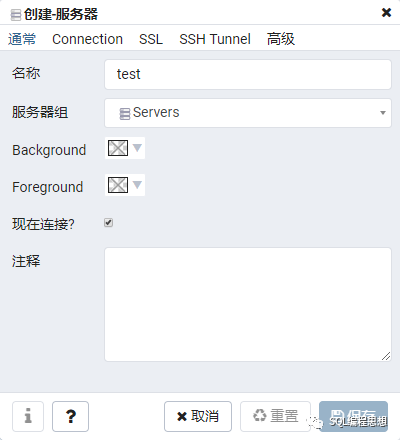
为新的服务器连接指定一个“名称”,可以为该连接指定一个服务器组,设置背景色和前景色等。然后点击“Connection”标签。
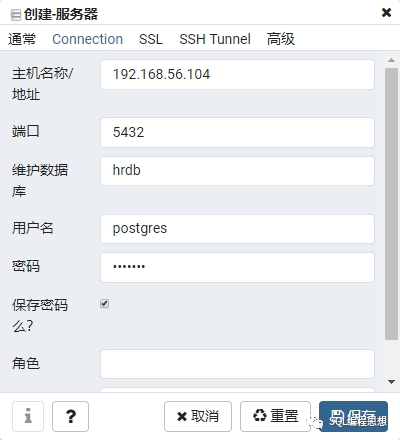
设置连接服务器的相关信息:主机、端口、数据库、用户名以及密码。可以选择是否保存密码。然后点击“保存”按钮创建并连接到新的数据库服务器。
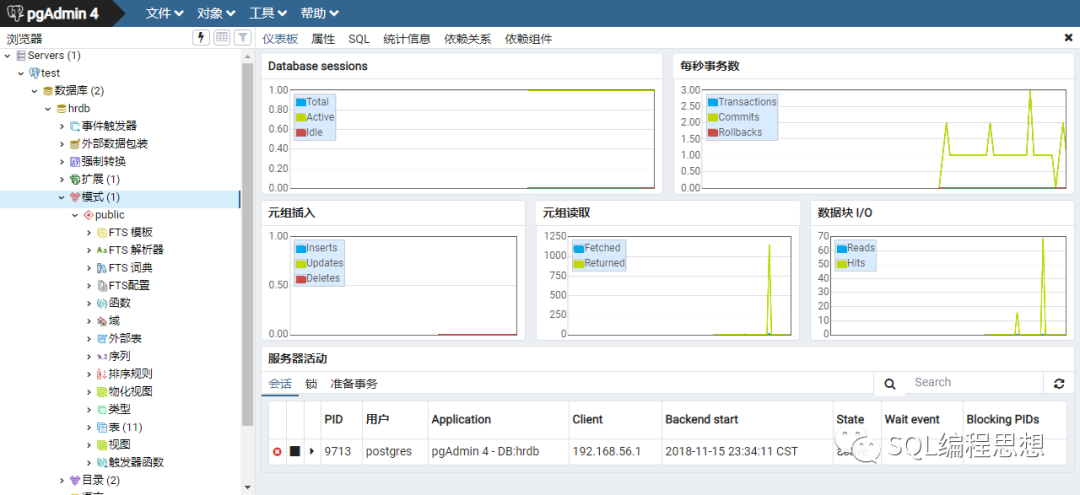
通过左侧的对象浏览器,可以查看和管理各种数据库对象。右侧的各种面板提供了具体的对象信息。
在左侧结构树中选项任意数据库节点,比如上图中的 hrdb,然后点击菜单“工具” -> “查询工具”可以打开查询编辑器。
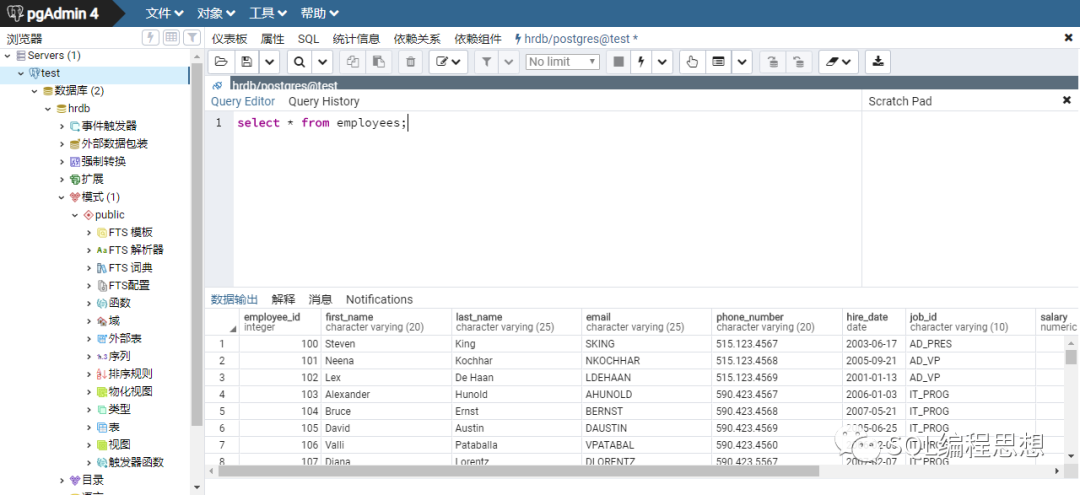
查询工具可以用于执行各种 SQL 语句和命令,运行 SQL 脚本,显示查询执行计划,导出查询结果等。
pgAdmin 的确是一款强大的 PostgreSQL 数据库管理和开发工具,学习起来并不困难,建议大家进行尝试。






